Excel에서 공식 인감을 투명하게 만드는 방법
- coldplay.xixi원래의
- 2020-12-17 16:39:1453276검색
Excel에서 공식 인감을 투명하게 만드는 방법: 먼저 작업 샘플 시트를 열고 삽입하여 작업 샘플 시트를 연 다음 탐색 모음에서 형식 탭을 찾아 색상 단축키를 클릭하고 투명 색상 설정을 선택합니다. 마지막으로 마우스가 펜 모양으로 변하고 이미지의 흰색 영역을 클릭하면 배경이 투명해집니다.
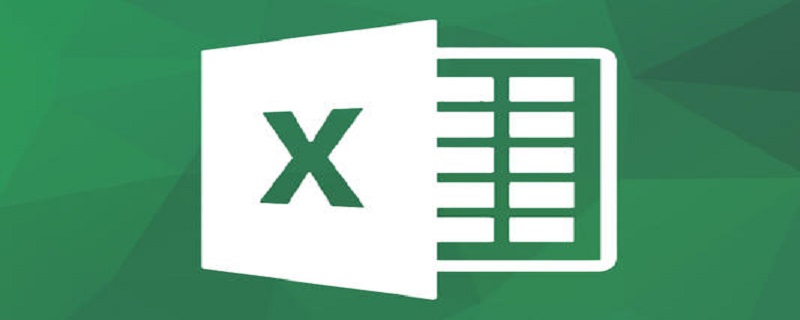
이 기사의 운영 환경: Windows 7 시스템, Microsoft Office Excel 2010 버전, Dell G3 컴퓨터.
엑셀에서 공문서를 투명하게 만드는 방법:
1 먼저 작품 샘플 시트를 열어서 준비 작업을 합니다.
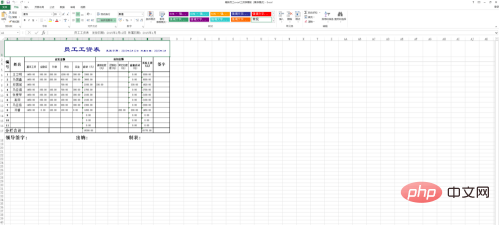
2. 이미 생성된 전자 스탬프 이미지를 삽입합니다.

3. 삽입한 스탬프는 투명한 이미지인데, 삽입 과정에서 엑셀은 기본적으로 투명한 배경을 흰색으로 채워서 아래와 같이 표가 가려진 것처럼 보입니다.
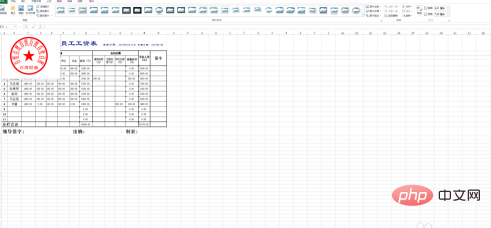
4. 다음으로 탐색 모음에서 형식 태그를 찾습니다. 그렇지 않은 경우 스탬프 이미지를 마우스 왼쪽 버튼으로 클릭하여 찾으세요.
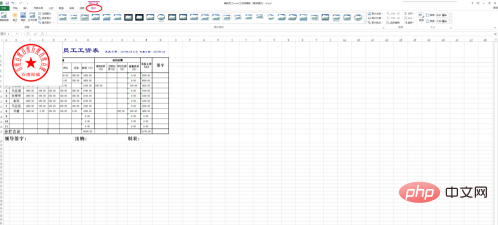
5. 색상 단축키를 클릭하고 투명 색상을 설정하세요.
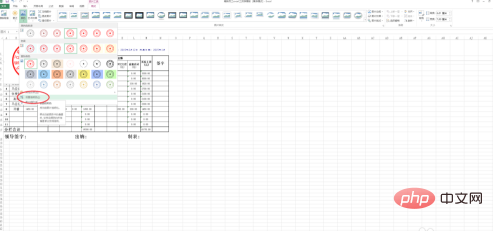
6. 마우스가 펜 모양으로 변한 후 사진의 흰색 부분을 클릭하면 배경이 투명해집니다. 스탬프를 적절한 위치로 옮기시면 됩니다.
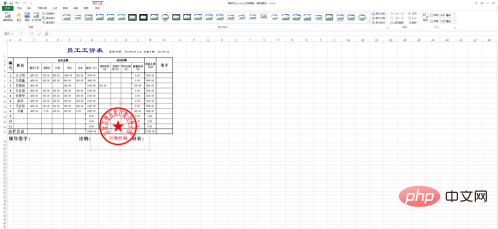
관련 학습 권장 사항: excel 튜토리얼
위 내용은 Excel에서 공식 인감을 투명하게 만드는 방법의 상세 내용입니다. 자세한 내용은 PHP 중국어 웹사이트의 기타 관련 기사를 참조하세요!
성명:
본 글의 내용은 네티즌들의 자발적인 기여로 작성되었으며, 저작권은 원저작자에게 있습니다. 본 사이트는 이에 상응하는 법적 책임을 지지 않습니다. 표절이나 침해가 의심되는 콘텐츠를 발견한 경우 admin@php.cn으로 문의하세요.
이전 기사:Excel에서 교차점 좌표를 표시하는 방법다음 기사:Excel에서 교차점 좌표를 표시하는 방법

